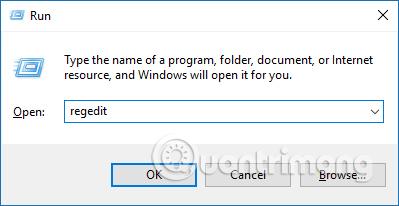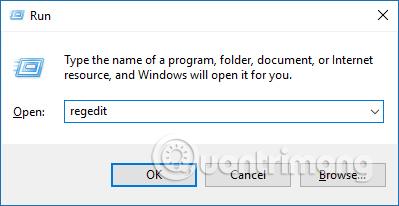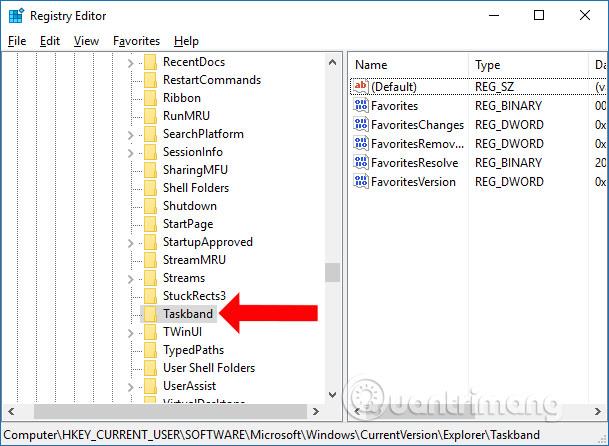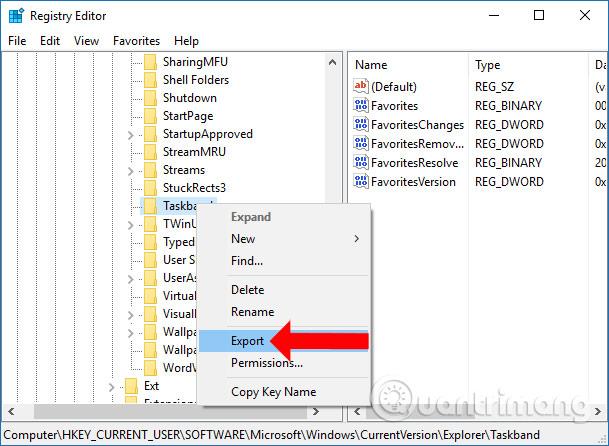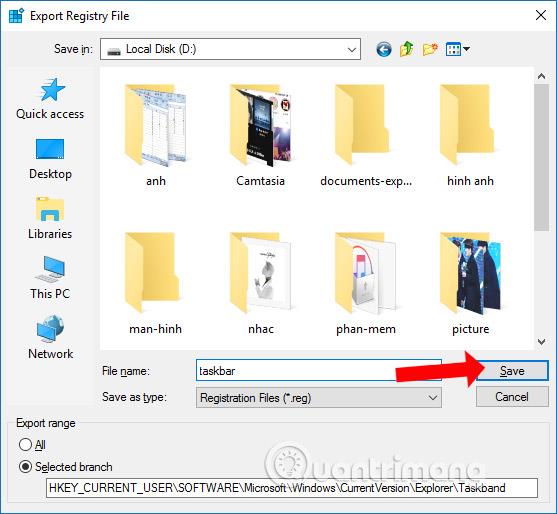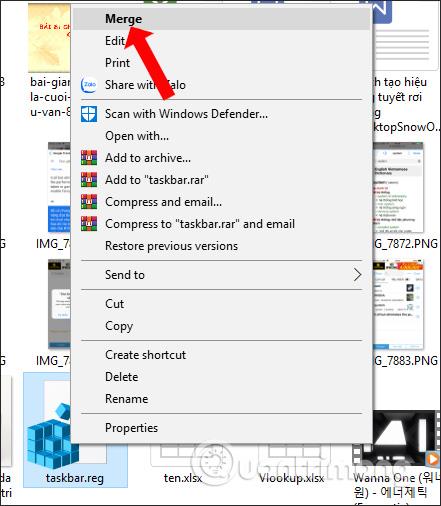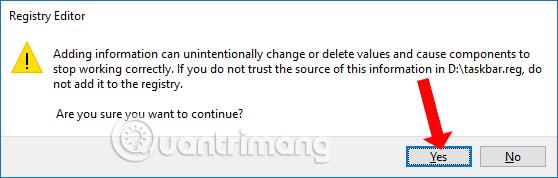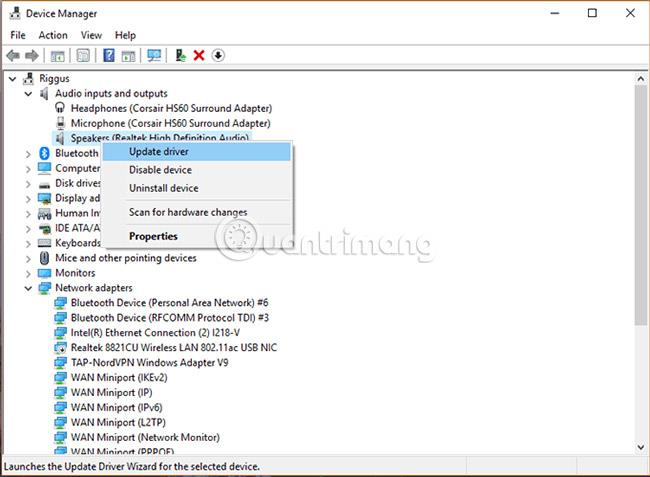Hlavní panel v systému Windows je velmi důležitým a pohodlným panelem nástrojů při používání počítače. Uživatelé si ihned po spuštění počítače připnou často používaný software nebo určité složky, webové stránky a soubory, které chtějí rychle otevřít. Kromě toho můžeme přizpůsobit hlavní panel podle potřeb každodenního používání. Jak tedy po přeinstalaci počítače získat zpět správné rozložení hlavního panelu, aniž byste jej museli přeuspořádat? V systému Windows je pro uživatele k dispozici podpora pro snadné zálohování a obnovení rozložení hlavního panelu. Níže uvedený článek vám poradí, jak na to.
1. Pokyny pro zálohování hlavního panelu Windows
Poznámka : Rozvržení hlavního panelu zahrnuje aplikace a pořadí připínání aplikací lze obnovit pouze tehdy, když byly aplikace nainstalovány do počítače a připnuty na hlavní panel.
Krok 1:
Stisknutím kombinace kláves Windows + R otevřete dialogové okno Spustit. Zadejte klíčové slovo regedit a klikněte na OK.
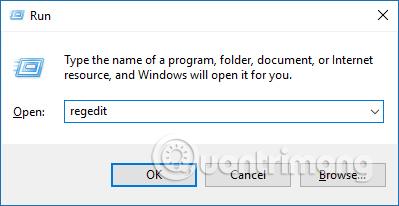
Krok 2:
V rozhraní Editoru registru uživatelé přistupují ke složce podle cesty HKEY_CURRENT_USER \ Software \ Microsoft \ Windows \ CurrentVersion \ Explorer \ Taskband, jak je uvedeno níže.
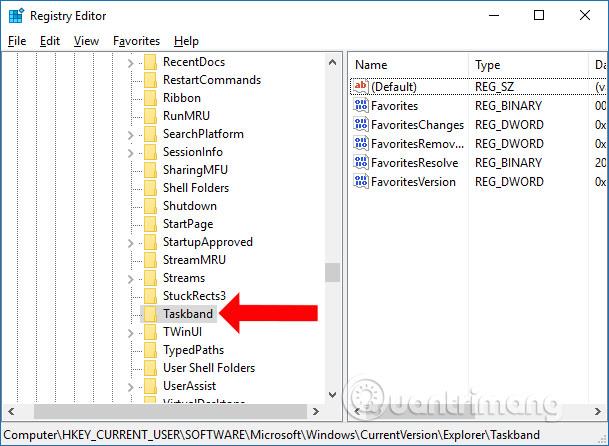
Chcete-li exportovat rozložení na hlavním panelu v počítači, klikněte pravým tlačítkem na složku Pásmo úloh a v seznamu vyberte možnost Exportovat .
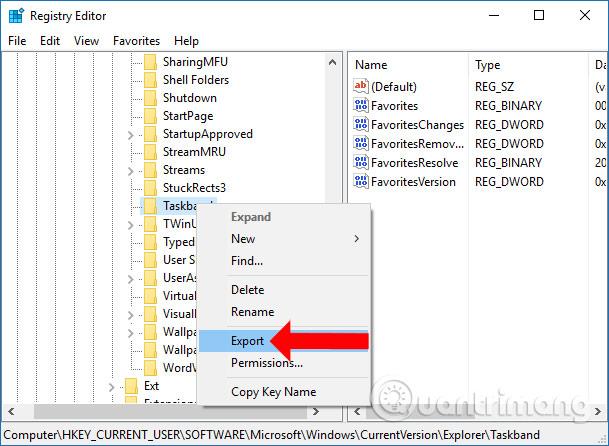
Krok 3:
Zobrazí složku v počítači, do které si můžete uložit soubor rozvržení. Soubor rozvržení bude ve formátu .reg . Zadejte název souboru a uložte jej stisknutím tlačítka Uložit .
Uložení rozvržení hlavního panelu s příkazy připínání aplikací prostřednictvím klíčů v registru nevyžaduje k provedení práva správce. Při obnově je potřeba to provést s právy správce.
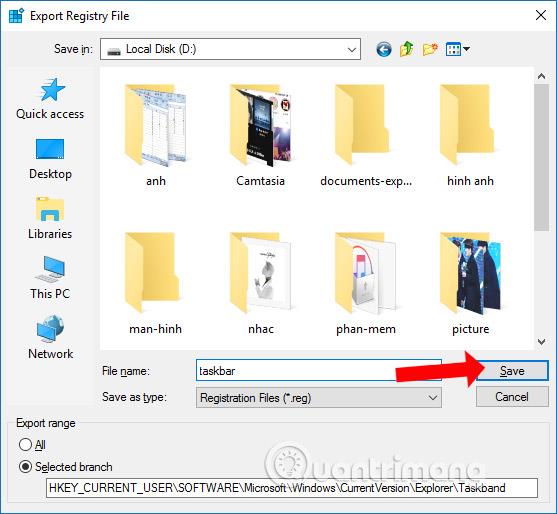
2. Jak obnovit soubory rozložení hlavního panelu
Krok 1:
Otevřete umístění, kde je uložen uložený soubor rozvržení reg. panelu úloh , a poté poklepejte na soubor nebo klikněte pravým tlačítkem myši na soubor a v seznamu vyberte možnost Sloučit .
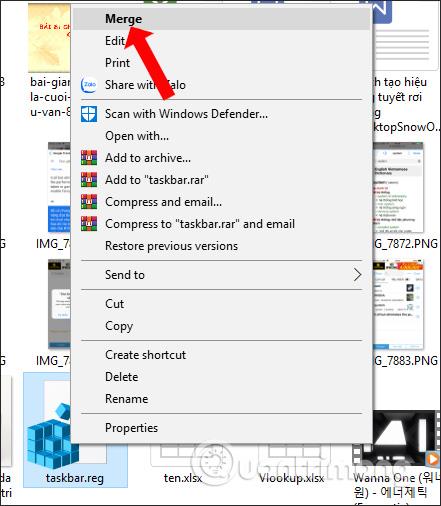
Krok 2:
Zobrazte dialogové okno pro potvrzení, zda uživatel chce přidat tento reg soubor do registru, nebo ne, pokračujte kliknutím na Ano .
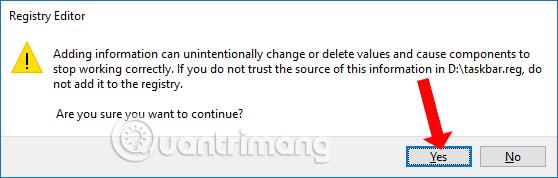
Proces přidání souboru reg rozložení hlavního panelu byl úspěšný a zobrazilo se rozhraní oznámení, jak je uvedeno níže.
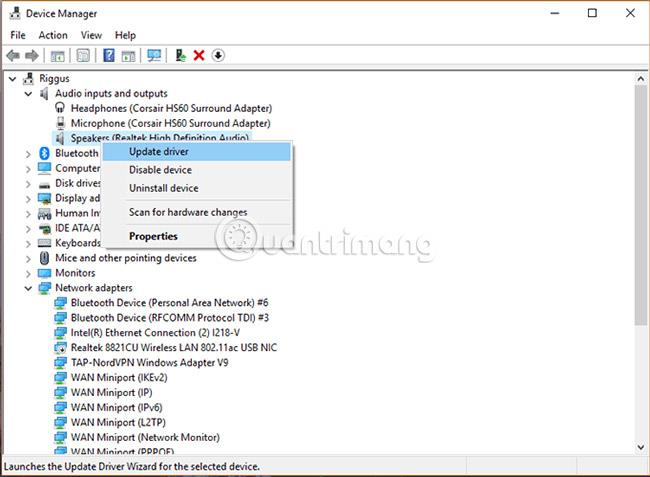
Vytvořili jste tedy zálohu rozvržení hlavního panelu a obnovili ji vytvořením klíče registru. Pořadí připnutých aplikací se zobrazí přesně podle toho, co jste si zařídili. Takže při přeinstalaci počítače stačí otevřít tento záložní soubor, abyste získali hlavní panel jako dříve.
Vidět víc:
Přeji vám úspěch!